Como ya hemos mostrado en post anteriores,
➽Formato Condicional para Excel. Reglas superiores e inferiores
➽Formato Condicional para Excel. Resaltar reglas de Excel
Es posible modificar el estilo de nuestras celdas, con un formato condicional que le aplicaremos
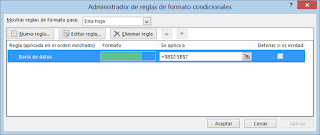 En cuestión, con este formato -Barra de Datos , aplicaremos una barra horizontal , dentro de cada celda seleccionada, y su longitud, dependerá del valor de la celda, y será relativa al resto de los valores de rango.
En cuestión, con este formato -Barra de Datos , aplicaremos una barra horizontal , dentro de cada celda seleccionada, y su longitud, dependerá del valor de la celda, y será relativa al resto de los valores de rango.
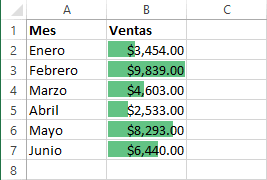 Este formato mostrará tanto la barra de datos como el valor de la celda.
Este formato mostrará tanto la barra de datos como el valor de la celda.
Excel nos ofrece la opción de modificarla a nuestro gusto, para que solo se contemple la barra solamente.
Para ello nos dirigimos a
➥Inicio ➥Estilos ➥Formato Condicional ➥Administrar Reglas
Seleccionamos la regla de Barra de Datos, y pulsamos editar regla, donde se mostrará un cuadro donde marcaremos:
Mostrar Solo barra
➽Formato Condicional para Excel. Reglas superiores e inferiores
➽Formato Condicional para Excel. Resaltar reglas de Excel
Es posible modificar el estilo de nuestras celdas, con un formato condicional que le aplicaremos
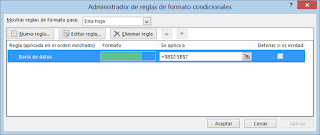 En cuestión, con este formato -Barra de Datos , aplicaremos una barra horizontal , dentro de cada celda seleccionada, y su longitud, dependerá del valor de la celda, y será relativa al resto de los valores de rango.
En cuestión, con este formato -Barra de Datos , aplicaremos una barra horizontal , dentro de cada celda seleccionada, y su longitud, dependerá del valor de la celda, y será relativa al resto de los valores de rango.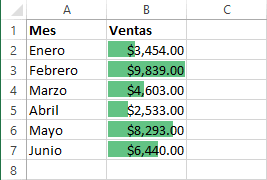 Este formato mostrará tanto la barra de datos como el valor de la celda.
Este formato mostrará tanto la barra de datos como el valor de la celda.Excel nos ofrece la opción de modificarla a nuestro gusto, para que solo se contemple la barra solamente.
Para ello nos dirigimos a
➥Inicio ➥Estilos ➥Formato Condicional ➥Administrar Reglas
Seleccionamos la regla de Barra de Datos, y pulsamos editar regla, donde se mostrará un cuadro donde marcaremos:
Mostrar Solo barra















No hay comentarios:
Publicar un comentario
Deja tu comentario y en breve te contestaremos